会声会影X9调整视频画面方向以及大小的相关操作步骤
时间:2022-10-26 16:36
想要使用会声会影X9调整视频画面方向以及大小,你们都知道操作的方法吗?下文就为你们带来了会声会影X9调整视频画面方向以及大小的相关操作步骤。
会声会影X9调整视频画面方向以及大小的相关操作步骤

首先打开已经安装好的会声会影、
接下来导入媒体文件,将自己需要的素材导入。

然后我们点击已经导入好的素材,按住鼠标左键不动,将素材拉到视屏轨。

这时用鼠标右击视屏,点击打开选项面板。
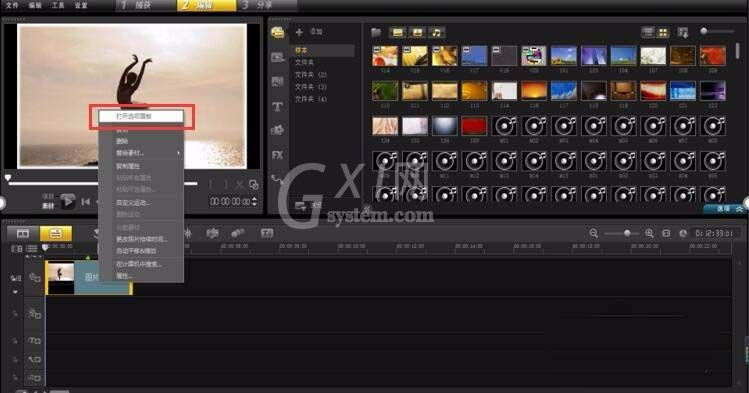
然后我们在打开的选项面板中,可以调整视屏的方向。

再将素材从视屏轨拉到覆叠轨中,在视频的四周就出现了可以控制大小的边框。

最后我们将视屏调整到合适的大小后,鼠标右击视屏,选择保持宽高比。

根据上文为你们描述的会声会影X9调整视频画面方向以及大小的具体操作步骤,你们是不是都学会了呀!



























